Nintendo DS a fost una dintre cele mai de succes console de jocuri portabile Nintendo din toate timpurile. Din păcate, în 2021 este întrerupt. Deci, dacă doriți să vă bucurați de jocurile dvs. preferate Nintendo DS, va trebui să le emulați.
Dacă sunteți un utilizator Linux, cel mai bun mod de a emula un Nintendo DS pe Linux este cu aplicația MelonDS. Iată cum să-l faci să funcționeze.
Notă: TipsWebTech360 nu sprijină în niciun caz descărcarea online a jocului Nintendo DS ROMS. Dacă doriți să emulați jocurile dvs. preferate, vă rugăm să utilizați jocurile legale.

Instalarea MelonDS pe Linux
Emulatorul MelonDS este excelent, iar pe Linux, le permite utilizatorilor să emuleze jocurile DS și DSi în timpul liber. Cu toate acestea, nu vine preinstalat pe niciun sistem de operare Linux, așa că va trebui să vedem cum să-l instalăm.
Pentru a instala aplicația MelonDS pe sistemul dvs., deschideți o fereastră de terminal. Puteți deschide o fereastră de terminal pe desktopul Linux apăsând Ctrl + Alt + T de pe tastatură. Apoi, cu fereastra terminalului deschisă, urmați instrucțiunile de mai jos.
Flatpak
De departe, cea mai bună modalitate de a face emulatorul Melon DS să funcționeze pe computerul dvs. Linux este să îl instalați prin Flatpak. De ce? Flatpak este acceptat pe 99% din sistemele de operare Linux și poate interacționa și cu aplicația Gnome Software, ușurând lucrurile pentru utilizatori.
Dacă doriți ca Melon DS să funcționeze pe computerul dvs. Linux ca Flatpak, primul pas este să instalați rularea Flatpak. Acest runtime este un ajutor care se află în fundal pe Linux, facilitând actualizările și instalările pachetelor.
Pentru a face rularea Flatpak pe computer, instalați pachetul „flatpak” folosind managerul de pachete Linux. Dacă aveți nevoie de ajutor, vă rugăm să urmați ghidul nostru detaliat pe acest subiect .
După ce ați configurat timpul de rulare Flatpak, următorul pas este să configurați magazinul de aplicații pe sistemul dvs. Într-un terminal, utilizați comanda flatpak remote-add de mai jos pentru a adăuga magazinul de aplicații Flathub.
flatpak remote-add --if-not-exists flathub https://flathub.org/repo/flathub.flatpakrepo
Odată ce magazinul de aplicații Flathub este configurat pe computerul dvs. Linux, veți putea instala aplicația Melon DS pe computer. Folosind comanda de instalare flatpak de mai jos, instalați aplicația.
flatpak instalați flathub net.kuribo64.melonDS
Pachet snap
Dacă nu puteți utiliza magazinul de aplicații Flatpak, veți putea face ca aplicația MelonDS să funcționeze prin magazinul Ubuntu Snap. Snaps-urile rulează pe o mare varietate de sisteme de operare Linux, dar numai cu timpul de execuție Snapd configurat.
Pentru a configura runtime-ul Snapd pe computer , instalați pachetul „snapd” pe computer. Apoi, activați fișierul „snapd.socket” cu Systemd pe computer. În cele din urmă, utilizați comanda de instalare rapidă pentru a obține cea mai recentă versiune a MelonDS pe computer.
sudo snap install melonds
Arch Linux
Aplicația MelonDS poate fi instalată pe Arch Linux prin Arch Linux User Repository . Dacă doriți să instalați această aplicație pe computer prin intermediul AUR, începeți prin a configura pachetele „git” și „base-devel” pe computer.
sudo pacman -S git base-devel
După configurarea celor două pachete, va trebui să instalați instrumentul de ajutor Trizen AUR . Această aplicație va face instalarea Melon DS mult mai simplă. Utilizând comenzile de mai jos, instalați Trizen.
git clone https://aur.archlinux.org/trizen.git cd trizen/ makepkg -sri
Cu ajutorul Trizen AUR în funcțiune, veți putea instala programul MelonDS folosind comanda trizen -S de mai jos.
trizen -S pepeni
Jucați jocuri DS cu MelonDS
Pentru a juca jocuri cu MelonDS, va trebui să adăugați firmware-ul BIOS. Va trebui să adăugați BIOS exportat de pe propriul Nintendo DS/DSi. Pentru mai multe informații despre cum să descărcați firmware-ul DS, faceți clic aici .
Odată ce firmware-ul este descărcat cu dumperul MelonDS, găsiți butonul „Configurare” din interiorul MelonDS. Apoi, selectați butonul „Configurare”. De aici, găsiți secțiunea „DS-mode”; aici, adăugați firmware-ul pentru DS. Va trebui să adăugați ARM9, ARM7 și firmware-ul DS.
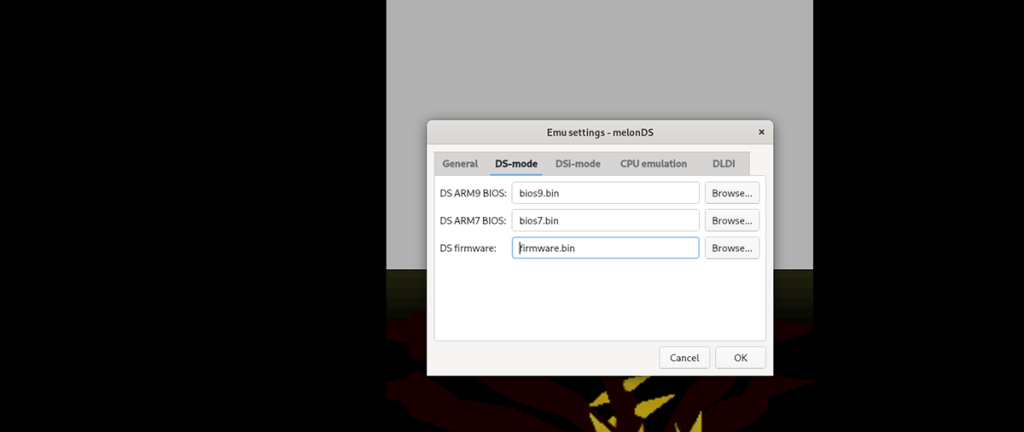
După ce ați adăugat firmware-ul DS la MelonDS, faceți clic pe butonul „OK” pentru a închide setările. Apoi, găsiți butonul „Fișier” și faceți clic pe el cu mouse-ul pentru a deschide meniul de fișiere. De aici, faceți clic pe butonul „Deschide ROM” cu mouse-ul.
După selectarea butonului „Deschide ROM”, va apărea o fereastră pop-up. De aici, căutați ROM-ul dvs. Nintendo DS. Când l-ați găsit, selectați-l și MelonDS îl va deschide.
Odată ce ROM-ul este deschis în MelonDS, faceți clic pe „Configurare” în emulator, urmat de butonul „Introducere și taste rapide”. Apoi, aruncați o privire asupra comenzilor. Dacă doriți să schimbați controalele, faceți clic pe casete și atribuiți comenzi noi. Când ați terminat, faceți clic pe „OK”.
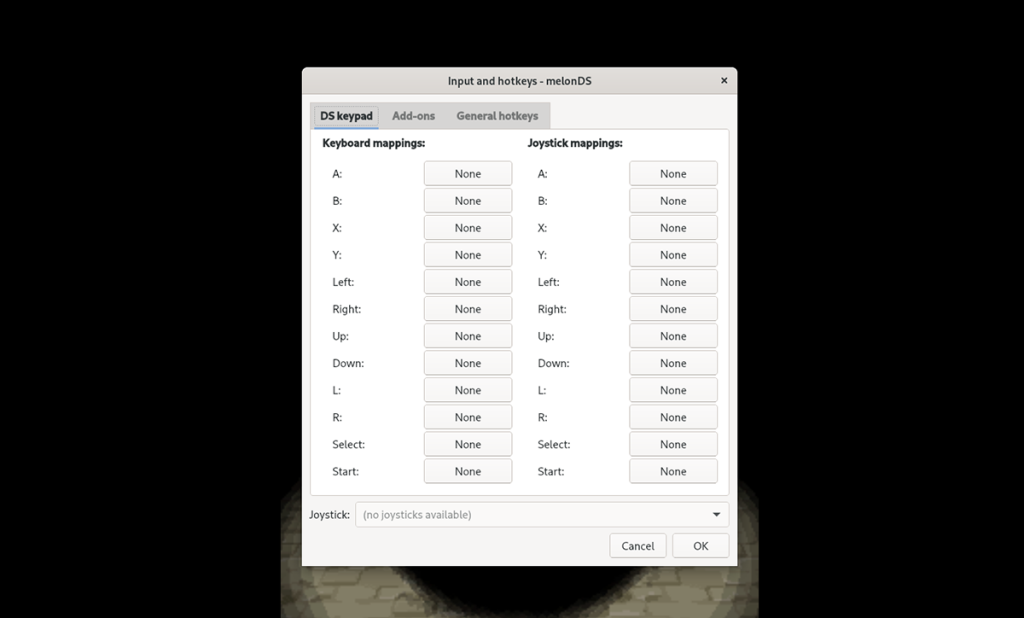
Cu comenzile configurate, sunteți liber să vă jucați jocul Nintendo DS. Bucurați-vă!



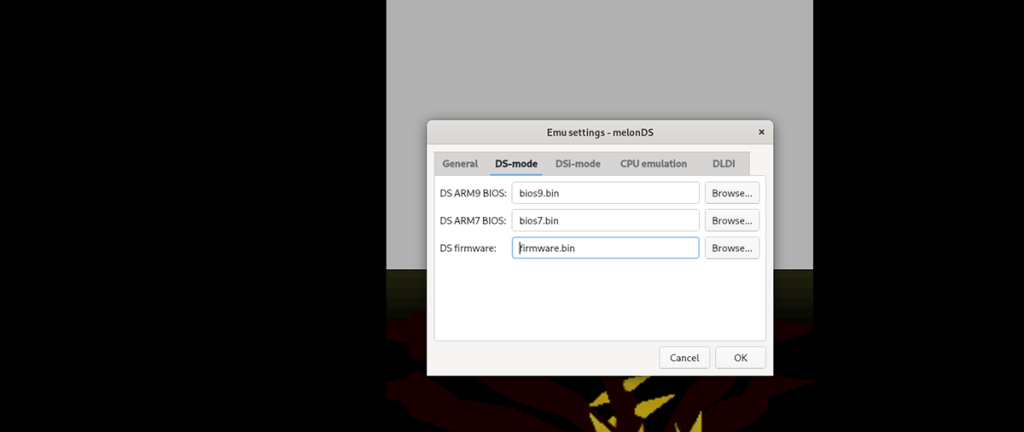
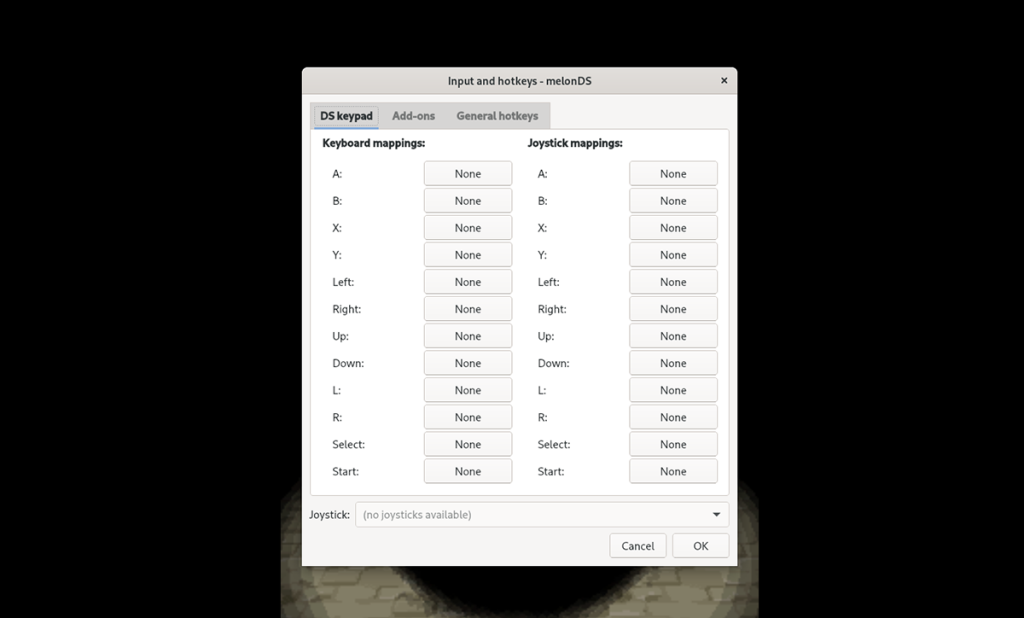



![Descarcă FlightGear Flight Simulator gratuit [Distrează-te] Descarcă FlightGear Flight Simulator gratuit [Distrează-te]](https://tips.webtech360.com/resources8/r252/image-7634-0829093738400.jpg)




